一些联想电脑的用户因为各种原因想重做系统,特别是一些喜欢使用win7系统的朋友们,想把电脑里的系统换成win7,但是不知道win7怎么重装系统。其实想给自己的联想电脑重装系统win7很简单,现在就一起看看关于联想重装系统win7的教程吧。
工具/原料:
系统版本:win7
品牌型号:联想Erazer
软件版本:小鱼一键重装系统
方法/步骤:
1、下载并打开小鱼一键重装系统,选择需安装的系统类型
联想重装系统win7我们可以利用小鱼一键重装系统来帮助自己,首先在联想电脑上下载安装好小鱼一键重装系统并打开,选择win7系统点击安装此系统。
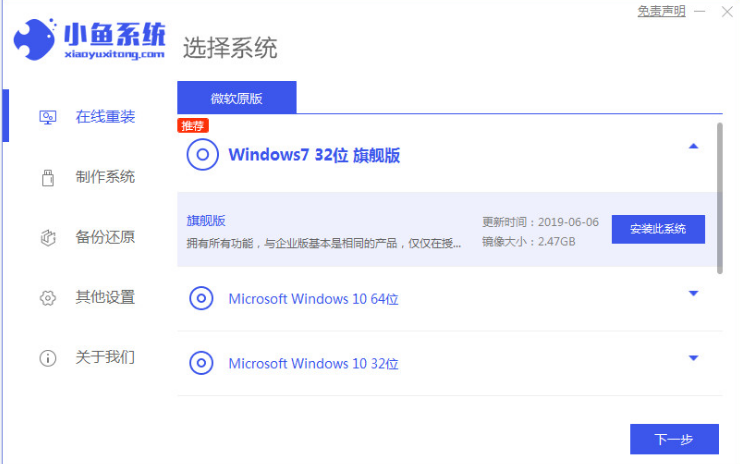
2、自动下载系统镜像文件
这时小鱼软件会自动开始下载win7系统镜像资料以及驱动等等。
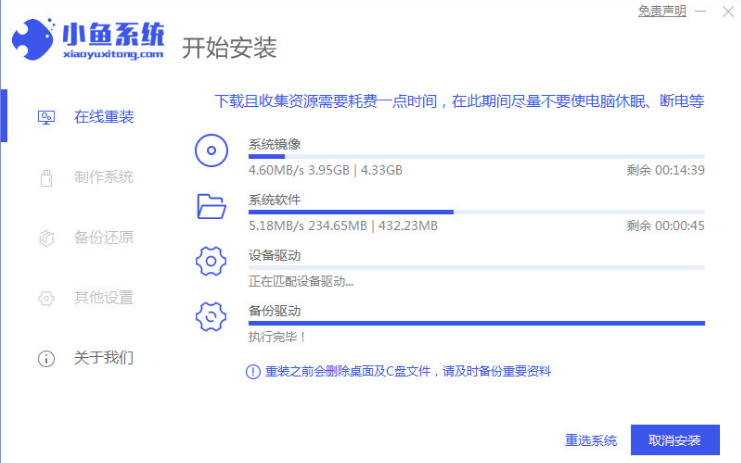
3、环境部署完毕后重启计算机
当小鱼页面显示环境部署完成之后,我们单击立即重启计算机。
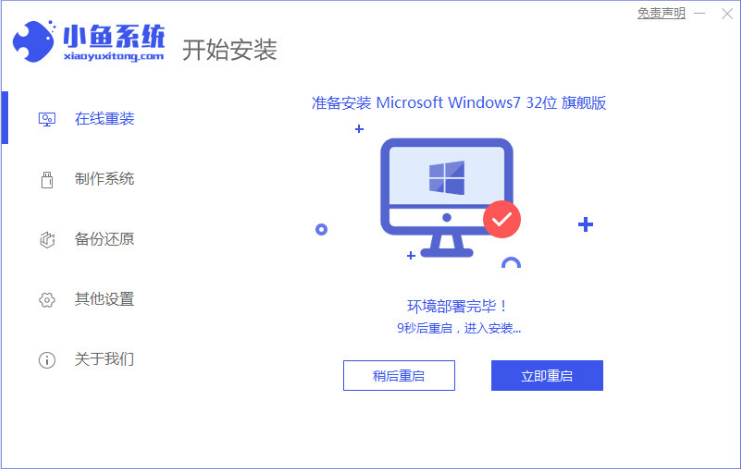
4、启动时选择进入小鱼PE系统
在电脑启动页面,我们选择第二项进入到xiaoyu-PE系统。

5、进入PE系统后继续自动安装
此时小鱼软件会自动开始安装win7系统哦。

6、安装完毕后重启电脑进入系统界面后代表安装完成
重启电脑后,能够进入到系统桌面就表明重装win7系统成功啦。

总结:小伙伴们,你知道怎么重装win7系统吗?嘿嘿~你们要是不知道的话,就看看上面的安装步骤吧,简单易学哦。

一些联想电脑的用户因为各种原因想重做系统,特别是一些喜欢使用win7系统的朋友们,想把电脑里的系统换成win7,但是不知道win7怎么重装系统。其实想给自己的联想电脑重装系统win7很简单,现在就一起看看关于联想重装系统win7的教程吧。
工具/原料:
系统版本:win7
品牌型号:联想Erazer
软件版本:小鱼一键重装系统
方法/步骤:
1、下载并打开小鱼一键重装系统,选择需安装的系统类型
联想重装系统win7我们可以利用小鱼一键重装系统来帮助自己,首先在联想电脑上下载安装好小鱼一键重装系统并打开,选择win7系统点击安装此系统。
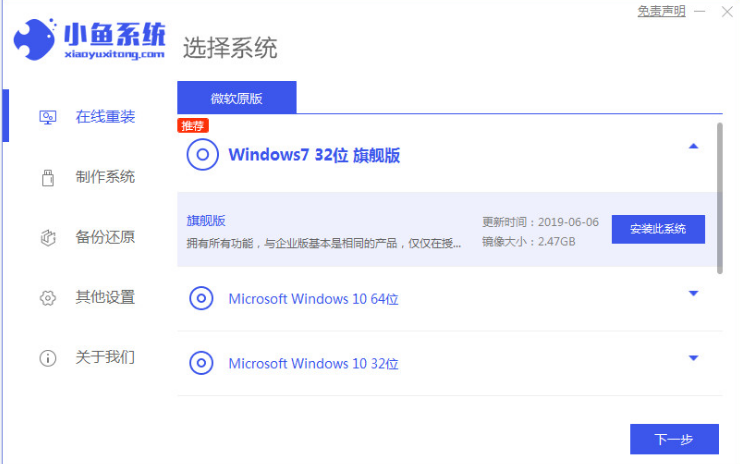
2、自动下载系统镜像文件
这时小鱼软件会自动开始下载win7系统镜像资料以及驱动等等。
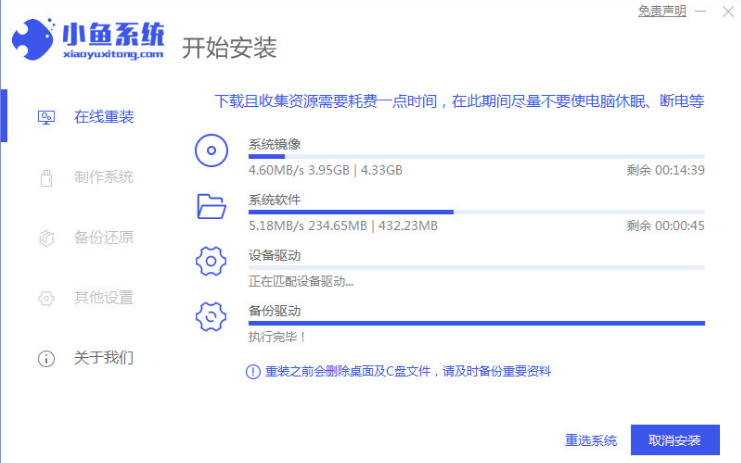
3、环境部署完毕后重启计算机
当小鱼页面显示环境部署完成之后,我们单击立即重启计算机。
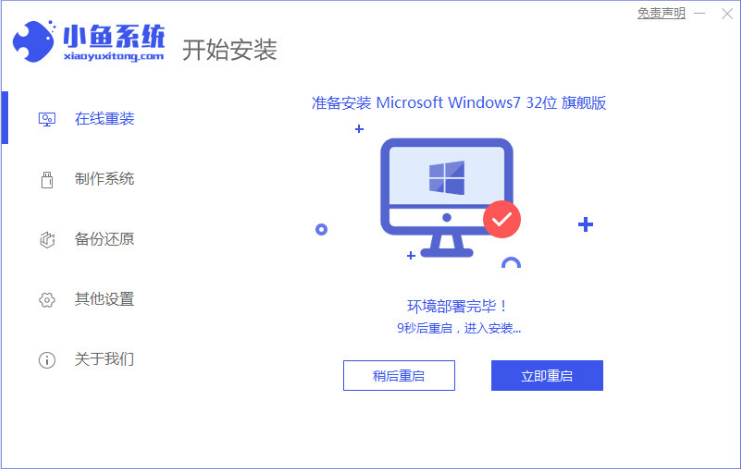
4、启动时选择进入小鱼PE系统
在电脑启动页面,我们选择第二项进入到xiaoyu-PE系统。

5、进入PE系统后继续自动安装
此时小鱼软件会自动开始安装win7系统哦。

6、安装完毕后重启电脑进入系统界面后代表安装完成
重启电脑后,能够进入到系统桌面就表明重装win7系统成功啦。

总结:小伙伴们,你知道怎么重装win7系统吗?嘿嘿~你们要是不知道的话,就看看上面的安装步骤吧,简单易学哦。




